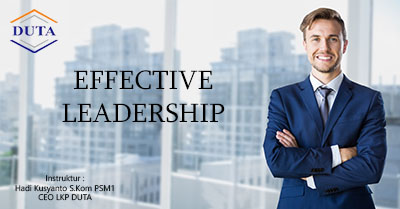Cara Menghilangkan Garis Merah di Microsoft Word

Bagi pengguna Microsoft Word, mungkin kamu pernah menemukan garis merah bergelombang yang muncul di bawah kata-kata yang kamu ketik. Meskipun terlihat sepele, kadang garis ini bisa cukup mengganggu, apalagi kalau kamu sedang fokus mengedit dokumen.
Nah, sebenarnya garis merah ini bukanlah sebuah error atau masalah serius. Lalu kenapa bisa muncul? Dan bagaimana cara menghilangkannya? Yuk, kita bahas satu per satu!
Kenapa Bisa Muncul Garis Merah?
Garis merah ini muncul karena Word secara otomatis menjalankan fitur spell check alias pemeriksaan ejaan. Fitur ini akan mendeteksi kata-kata yang dianggap tidak sesuai dengan kamus bawaan Microsoft Word. Tapi tenang, tidak semua kata yang ditandai berarti salah. Berikut beberapa penyebab garis merah muncul:
1. Kata Tidak Dikenal oleh Kamus Word
Jika kamu menggunakan nama produk, istilah asing, singkatan, atau kata teknis yang tidak umum, Word mungkin tidak mengenalinya. Hasilnya, kata tersebut akan ditandai dengan garis merah meskipun sebenarnya benar.
2. Kesalahan Pengetikan atau Ejaan
Ini alasan paling umum. Misalnya kamu salah ketik kata “mengelola” menjadi “mengelalo”, maka Word akan langsung memberikan tanda merah sebagai peringatan.
3. Fitur Track Changes Aktif
Saat fitur pelacakan perubahan (Track Changes) diaktifkan, Word akan menandai setiap pengeditan, termasuk penggantian kata, dan bisa saja tampil dengan garis berwarna merah. Ini bukan kesalahan, melainkan penanda revisi yang membantu melihat perubahan dari versi sebelumnya.
Apa Bedanya Garis Merah dan Garis Hijau?
Selain garis merah, mungkin kamu juga pernah melihat garis hijau atau bahkan biru. Nah, penting juga nih untuk tahu perbedaannya:
- Garis Merah: Menunjukkan kemungkinan kesalahan ejaan.
- Garis Hijau (atau Biru, tergantung versi): Biasanya menandakan kesalahan tata bahasa, seperti struktur kalimat yang tidak sesuai atau penggunaan kata yang kurang tepat.
Cara Menghilangkan Garis Merah di Word
Kalau kamu merasa terganggu dengan garis merah tersebut, kamu bisa kok menonaktifkannya. Ikuti langkah-langkah berikut ini:
- Buka dokumen Word yang ingin kamu edit.
- Klik tombol File atau ikon Office di pojok kiri
- Pilih Options atau Word Options.
- Masuk ke menu Proofing.
- Hilangkan centang pada: Check spelling as you type dan Mark grammar errors as you type
- Klik OK.
Setelah itu, garis-garis yang tadinya muncul di dokumen kamu akan hilang.
Sekarang kamu sudah tahu kan, bahwa garis merah di Microsoft Word bukanlah hal yang perlu ditakuti. Itu hanya alat bantu agar tulisanmu lebih rapi dan bebas dari kesalahan. Tapi kalau kamu memang merasa fitur ini tidak diperlukan, misalnya saat menulis skrip, daftar istilah, atau dokumen nonformal—menghilangkannya pun sah-sah saja.
Semoga tips ini bermanfaat dan bisa bikin kegiatan nulis kamu di Word jadi lebih nyaman. Selamat mencoba!